Nếu bạn đã quyết định chọn “em” Galaxy Note 20 về “chung một nhà” nhưng lại chưa hiểu hết về các tính năng của em nó thì đừng lo nhé! Bài viết sau đây sẽ giới thiệu đến bạn 7 tính năng ẩn trên Galaxy Note 20 series, đảm bảo bạn chỉ có thể yêu hơn mà thôi!
7 tính năng ẩn trên Galaxy Note 20 series bạn không nên bỏ qua
1. Màn hình Galaxy Note 20 series có tần số quét cao
Tính năng ẩn trên Galaxy Note 20 đề cập đến việc máy cải tiến hơn so với các phiên bản tiền nhiệm. Cụ thể, Galaxy Note 20 Ultra năm nay được trang bị màn hình có tần số quét lên đến 120Hz, mang lại trải nghiệm vuốt chạm vô cùng mượt mà so với điện thoại trước đó sử dụng màn hình truyền thống có tần số quét 60Hz.
- Xem thêm: Trên tay Samsung Galaxy Note 20 màu Mystic Red độc quyền do Jenie của nhóm nhạc BlackPink làm đại sứ

Tuy nhiên bạn cần phải kích hoạt màn hình tần số quét cao, cùng thực hiện như sau nhé:
Bước 1: Vào mục Cài đặt quen thuộc, sau đó chọn Màn hình
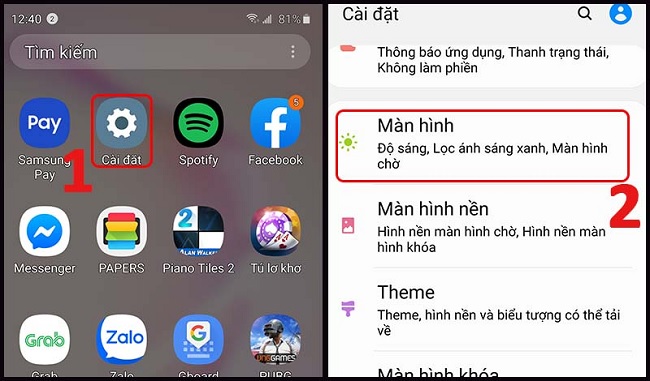
Bước 2: Chọn độ mượt của chuyển động, sau đó chọn Tốc độ làm mới cao là 120Hz và nhấn Áp dụng.
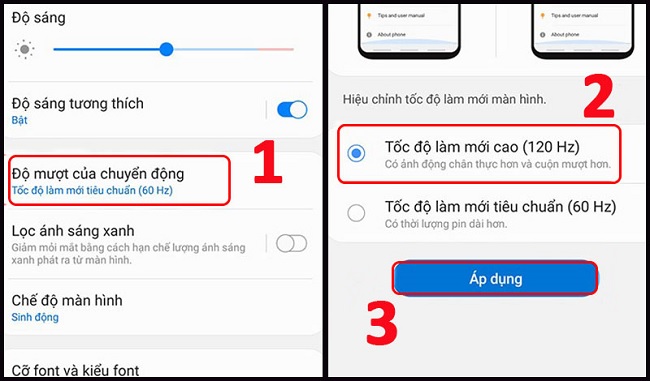
2. Tính năng báo quên bút S-Pen rất tiện lợi trên Note 20
Samsung đã thiết lập tính năng mới trên Galaxy Note 20 series để giúp bạn không bao giờ để quên bút S-Pen nữa. Khi bút S-Pen đang ở xa điện thoại, lúc này thiết bị sẽ có thông báo nhắc nhở bạn lấy bút S-Pen để tránh thất lạc.
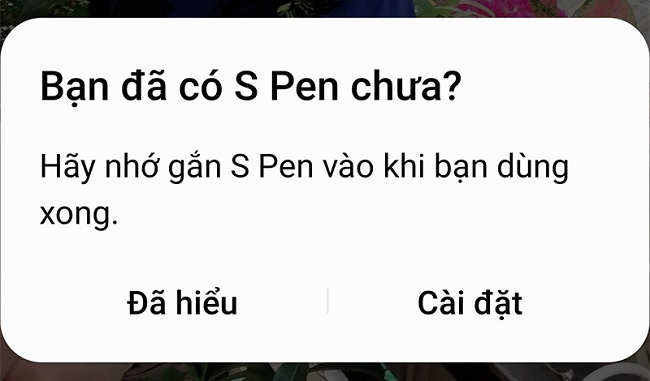
Với tính năng báo quên bút S-Pen này bạn làm như sau:
Bước 1: Vào cài đặt, sau đó chọn Tính năng nâng cao
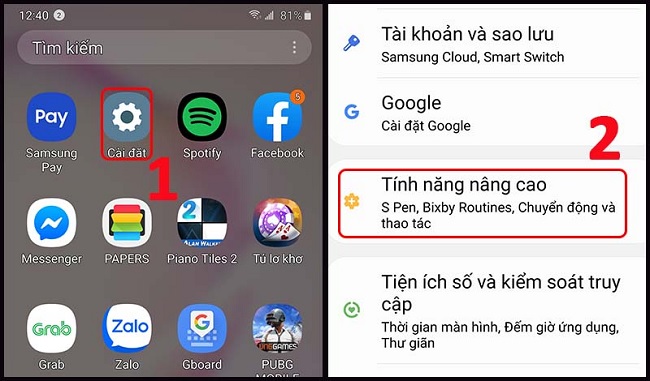
Bước 2: Chọn bút S-Pen, rồi kéo xuống mục Tháo, bật công tắc ở mục Cảnh báo Bút ở gần, thế là xong rồi đấy!
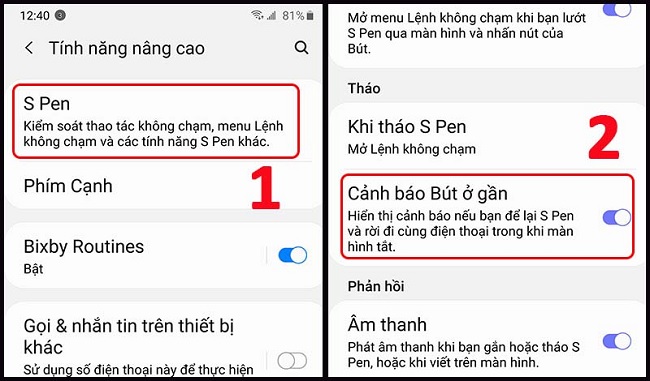
3. Tính năng mới Always-on Display (AOD)
Đây là tính năng không còn xa lạ với người dùng Samsung, nhưng ở thế hệ Galaxy Note 20 series thì sẽ giúp bạn tùy chỉnh chức năng Always-on Display theo ý muốn.

Để tùy chỉnh chức năng này bạn làm theo các bước như sau:
Bước 1: Vào cài đặt, sau đó chọn Tính năng nâng cao
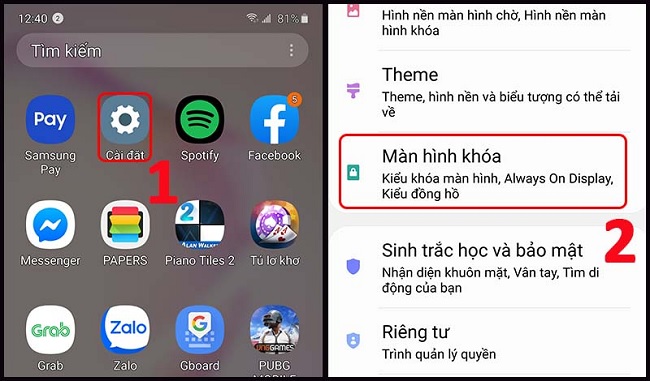
Bước 2: Chọn Always-on Display > Tùy chỉnh theo ý muốn của bạn
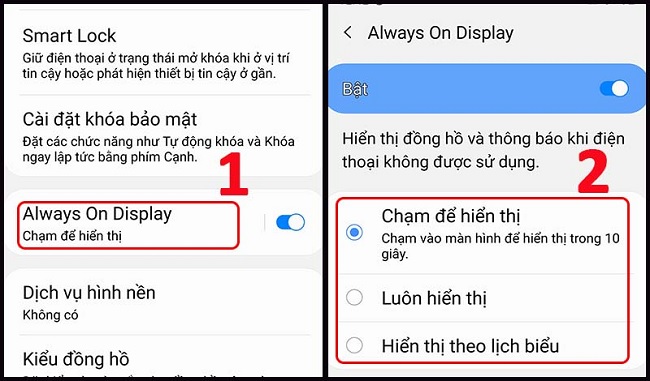
4. Phím tắt xuất hiện trên màn hình khóa Note 20 series
Tính năng ẩn trên Galaxy Note 20 series còn đề cập đến phím tắt ở trên màn hình khóa. Qua đó, bạn có thể thay thế 2 phím tắt ở góc dưới màn hình bằng một phím nổi ngay trên cảm biến vân tay giúp bạn dễ dàng mở smartphone và truy cập nhanh vào ứng dụng.
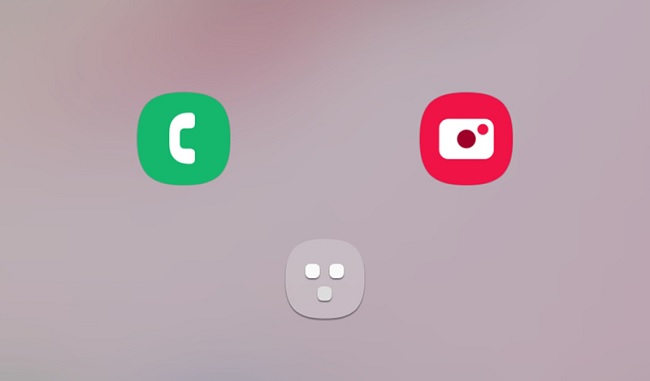
Để kích hoạt chức năng này bạn chỉ cần vào Cài đặt, sau đó chọn Màn hình khóa, tiếp tục chọn Phím tắt, rồi chọn Phím nổi.
5. Bạn đã điều chỉnh số lượng thông báo trên thanh trạng thái
Bởi thiết kế màn hình đục lỗ không thể thay đổi và máy không thể hiển thị hết các biểu tượng thông báo cùng một lúc. Thế nên bạn có thể điều chỉnh số lượng thông báo trên thanh trạng thái để được gọn gàng hơn.

Để điều chỉnh được, bạn chỉ cần vào Cài đặt, chọn Thông báo, chọn Thanh trạng thái và Điều chỉnh theo ý thích của bạn.
6. Tính năng ẩn khóa bố cục màn hình
Samsung Note 20 series còn bổ sung tính năng khóa bố cục màn hình để không cho phép bất kỳ ai có thể thay đổi được nó trên màn hình chờ.

Thực hiện tính năng này bằng cách, bạn chỉ cần giữ bất kỳ vào điểm trống trên màn hình chờ, sau đó chọn Cài đặt màn hình chờ, bật công tắc ở mục Khóa bố cục màn hình chờ là đã hoàn thành thao tác rồi nhé.
7. Samsung bổ sung tính năng cử chỉ vuốt
Với Note 20 giờ đây bạn có thể sử dụng cử chỉ vuốt thay vì các phím điều hướng ở dưới màn hình, sự thay đổi này giúp bạn thao tác dễ dàng hơn trên màn hình lớn và không chiếm diện tích màn hình khi đang giải trí xem phim.

Để kích hoạt tính năng ẩn này bạn chỉ cần vào Cài đặt, chọn Màn hình, chọn Thanh điều hướng và cuối cùng là chọn Thao tác toàn màn hình.
Như vậy, với 7 tính năng ẩn trên Galaxy Note 20 series chắc chắn bạn sẽ thấy càng thích thú hơn và mong chờ sản phẩm sớm lên kệ. Trong thời gian chờ đợi được chính thức trên tay thiết bị cao cấp này, bạn có thể tìm hiểu thêm mọi thứ về em nó tại Viettel Store nhé!
BÀI VIẾT LIÊN QUAN













Email của bạn sẽ không được hiển thị công khai. Các trường bắt buộc được đánh dấu *
Tạo bình luận mới